Eine Grafik wird anhand von mathematischen Kurven beschrieben. Gewöhnlich wird das System der Bézierkurven verwendet. (Pierre Bézier war in den 1960er Jahren Ingenieur bei Renault, als er für die Autoproduktion das Prinzip einer mathematischen Kurvenbeschreibung mittels vier Punkten entwickelte).
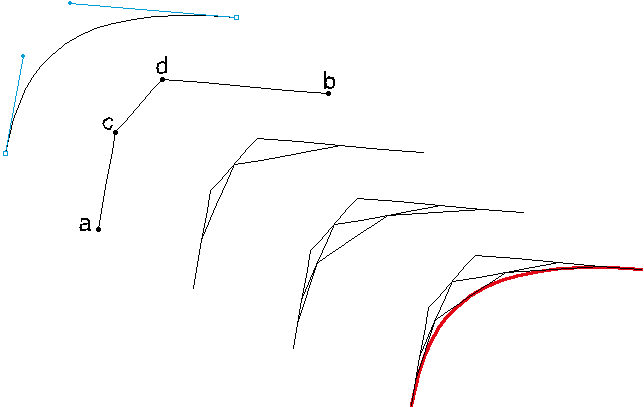
In einem Vektorgrafikprogramm am Computer sieht das dann so aus: Es gibt die Kurvenpunkte (BP= Bézier Points) und die Kurvenstützpunkte (BCP= Bézier Curve Points). Kurvenpunkte legen Beginn und Ende der Kurve fest, die Kurvenstützpunkte (Anfasser) die Krümmung.
Wie funktionieren Bézierkurven?
Für den Ausdruck werden nun die Bézierpunkte und die Bézierkurvenstützpunkte mit Linien verbunden, diese Verbindungslinien halbiert und diese Halbierungspunkte wieder mit Linien verbunden usw. usw. Durch diese vielen kurzen Liniensegmente erhält man am Ende eine sogenannte Kurvennäherung. Die Kurvennäherung (in Relation zur Druckauflösung) ist übrigens ein Wert, den man in vielen Programmen einstellen kann, z.B.: für Beschneidungspfade (in der Pfadpalette) in Adobe Photoshop.
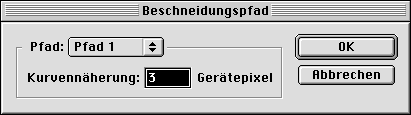
In Freehand bezeichnet die Option "Abflachung" (in der Inspektor-Palette) die Kurvennäherung.
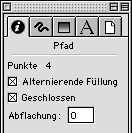
Bézierkurven finden auch in der grafischen Seitenbeschreibungssprache Postscript für den Offsetdruck Verwendung. In praktisch allen Programmen werden Punkt- und Kurvenarten noch weiter differenziert, um die Handhabung zu erleichtern. Normalerweise gibt es zumindest einen Kurvenpunkt und einen Eckpunkt. Laut Bézierdefinition ist ein Eckpunkt dadurch gekennzeichnet, dass seine Stützpunkte (BCPs) direkt am Punkt (BP) liegen.
Beschneidungspfade in Photoshop
Das Arbeiten mit Pfaden ist für den ungeübten Anwender machmal etwas mühsam, besonders in Photoshop. Hier heißen die Bézierkurven Pfade und man kann nur Punkte hinzufügen und löschen. Das Umstellen von Kurven- auf Eckpunkt erfolgt über ein spezielles "Punkt-umwandlen-Werkzeug", jedoch sind die beiden Punktarten nicht (beispielsweise durch ein eigenes Punkticon) als solche gekennzeichnet. Nachstehend eine Zusammenfassung der Kurzbefehle zur Erstellung und Bearbeitung von Pfaden aus der Photoshop-Version-6-Hilfe:
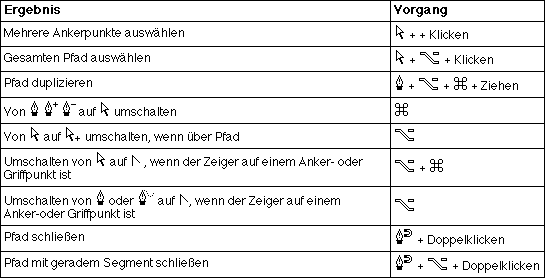
Kurzbefehle zur Erstellung und Bearbeitung von Pfaden in Photoshop
Allerdings ist ja auch nicht Photoshop das Vektorgrafikspezialprogramm von Adobe, sondern Illustrator. Pfade in Photoshop dienen als Beschneidungspfade (eine Form ausschneiden, außen rundherum durchsichtig machen für das Layout) und als Hilfsmittel um eine ganz genaue Auswahl zu erstellen. Umgekehrt kann auch aus einer Auswahl ein Pfad erstellt werden (in der Pfadpalette ->Pfeilchen rechts->Arbeitspfad erstellen).
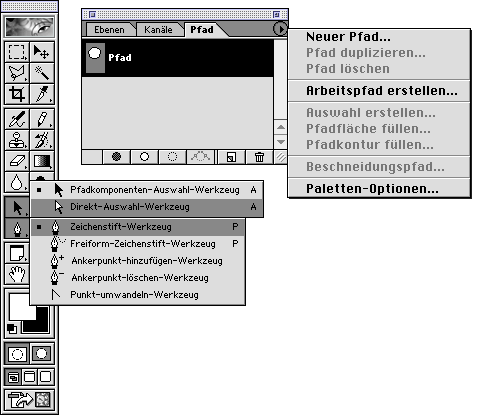
Werkzeuge zur Vektorenerstellung in Freehand
Im Vektorgrafikprogramm Macromedia Freehand gibt es bereits eine Vielzahl von fertig vorgegebenen Werkzeugen zur Erstellung von Bézier-Vektorformen wie Rechteck, Polygon, Ellipse, Spirale, Linie, Stift und besonders nett als Hommage an den Erfinder der Bézier-Kurve das "Bezigon", bei dem im Unterschied zum "Stift" aber nur gerade Linien möglich sind. Auch an Bearbeitungsmöglichkeiten zur Kombination und Veränderung von Vektoren herrscht kein Mangel. Es gibt sogar ein Werkzeug zum "Nachzeichen" von Pixelbildern, das sogenannte Vektorisieren, mit vielen Einstellungsmöglichkeiten.
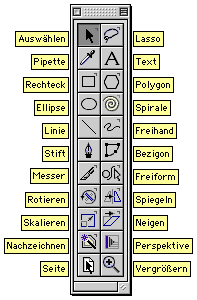
In Freehands Inspektor-Palette etwa gibt es Kurvenpunkte, Eckpunkte und Tangentenpunkte. Eckpunkte unterscheiden sich von Kurvenpunkten dadurch, dass die Kurvenstützpunkte nicht in einer geraden blauen Linie verbunden sind. Beim Tangentenpunkt mündet eine gerade Linie in eine Kurve. Üblicherweise wird in den meisten Programmen durch kurzes Mausklicken ein Eckpunkt und durch längeres Gedrückthalten bei gleichzeitiger Bewegung der Maus die Kurvenstützpunkte und somit Kurvenpunkte erzeugt.
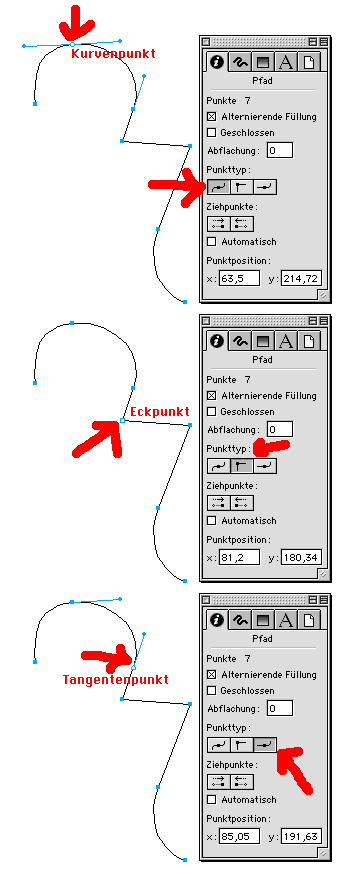
In der Inspektor-Palette von Freehand wird bei einem aktivierten Punkt die Punktart angezeigt (Kurven-, Eck-, Tangentenpunkt). Diese kann auch durch Mausklick auf die Symbole geändert werden. Die zwei weiteren Optionen darunter betreffen die Anfasser, die Kurvenstützpunkte, hier als "Ziehpunkte" bezeichnet. Das angekreuzte Kästchen "automatisch" bewirkt automatisches, weiches, rundes Mitgehen der Kurvenstützpunkte bei der Verschiebung von Kurvenpunkten. Mit den zwei Symbolen unter Ziehpunkte kann man die Kurvenstützpunkte löschen (eben die blauen Kreuzchen an den blauen Linien).
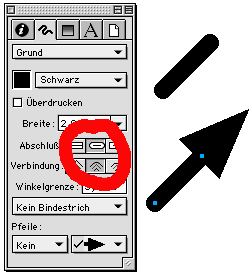
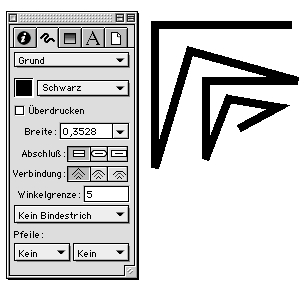
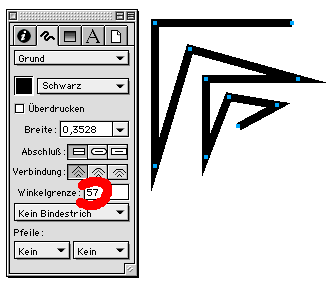
Der Wert für die Winkelgrenze bestimmt hier, dass bei einem Winkel größer als 5 Grad die Ecken stumpf werden (links). Setzt man hier einen höheren Wert ein, sind bei Linien alle Winkel spitz (rechts). Linien wachsen in Postscript aus der Mitte, was beim Aufeinanderstoßen von mehreren Linien oft lästig ist.
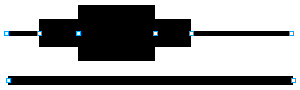
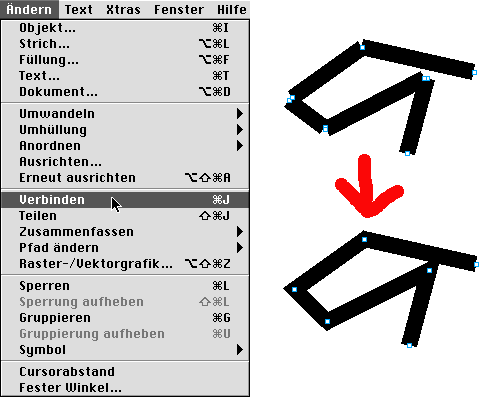
In QuarkXPress werden Pfade über den Menübefehl ->Objekt ->Vereinen ->Endpunkte verbinden verbunden. Hier können jedoch im Gegensatz zu Freehand immer nur zwei Linienendpunkte verbunden werden, sonst erscheint die Fehlermeldlung:
"Zu große Distanz zwischen den Endpunkten, um die Endpunkte zu verbinden."
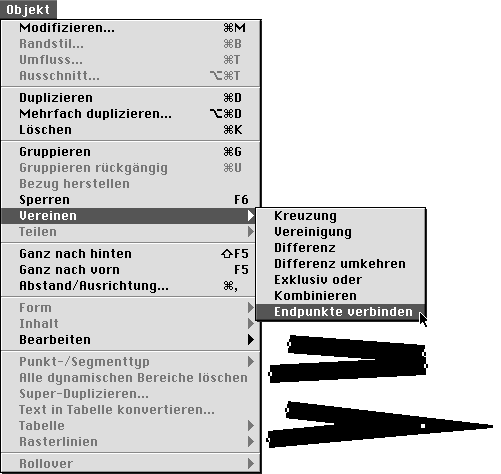
Ein Vektorpfad hat in Postscript einen Anfangspunkt und eine Richtung. (im Uhrzeigersinn, CW clockwise; oder gegen den Uhrzeigersinn, CCW counterclockwise). In Postscript erzeugt eine Umkehrung der Richtung eines Pfade innerhalb eines anderen Pfades eine Transparenz. Das hat in Freehand nicht viele Konsequenzen, außer bem Ankreuzen des Füllmodus von "Alternierende Füllung". Bei der abwechselnden Füllung wird mit jeder Überkreuzung des Vektorpfades von "Füllung" auf "keine Füllung" geändert. In englischen Programmen heißen diese Füll-Optionen auch oft "Even-odd" (Alternierende Füllung) und "Non-zero Windung" (Keine alternierende Füllung). Bei "Keine alternierende Füllung" wird der Vektorpfad nur dann ausgespart, wenn er sich nicht mit der Außenkontur überlappt und die entgegengesetzte Richtung zur Außenkontur hat. Wenn die Option "Geschlossen" nicht angewählt ist, wird das letzte Segment des Pfades offengelassen und die Fläche ist keine Fläche mehr, sondern nur mehr Linie.
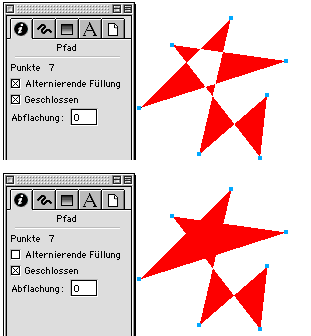
In QuarkXPress können beliebig geformte geschlossene Rahmen für Text und Bild mit den unregelmäßigen Rahmenwerkzeugen für Textrahmen und Bildrahmen erstellt werden, offene Pfade hingegen mit den Linien- und Linientextwerkzeugen (außerdem kann natürlich anschließend alles in alles andere umgewandelt werden). Bei gedrückter alt-Taste können mit der Maus Punkte entfernt und hinzugefügt werden, wenn einer der beiden unregelmäßigen Formtypen verwendet wird und ->Bearbeiten->Form angehakt ist.
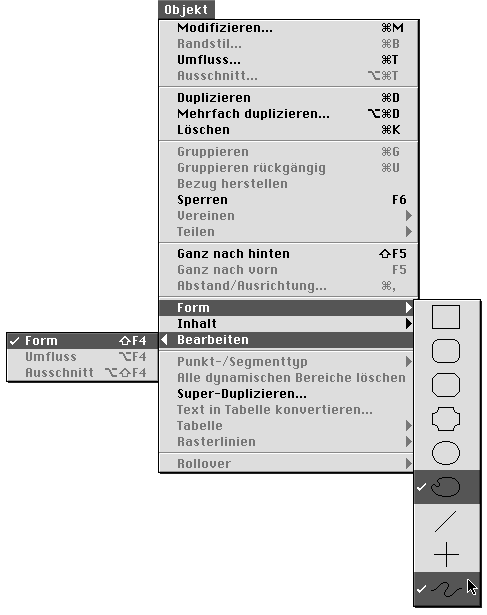
Symmetrische Kurvenpunkte in QuarkXPress
In QuarkXPress (erst ab Version 4 gibt es Kurven) gibt es außer dem Kurven- und dem Eckpunkt noch den symmetrischen Kurvenpunkt, bei dem die Anfasser auf beiden Seiten des Punktes gleich lang sind, dafür gibt es keinen Tangentenpunkt (kann man natürlich trotzdem erzeugen, das ist dann ein "Weicher Punkt" mit nur einem Anfasser, hat nur keine solche getrennte Bezeichnung). Zusätzlich kann man mit den Liniensegmenten direkt arbeiten und ein Segment (also eine Linie) von gebogen auf gerade umstellen.
Ein "Symmetrischer (Kurven)Punkt" wird gekennzeichnet durch ein kleines blaues Quadrat, ein "Weicher Punkt" oder Kurvenpunkt durch eine Raute und ein "Eckpunkt" durch ein Dreieck. Die Kurvenstützpunkte an den Enden der blauen Linie haben auch eine Raute und ein Quadrat, um bei numerischer Eingabe der Position in der Maßpalette die beiden Stützpunkte auf den ersten Blick eindeutig zu unterscheiden.
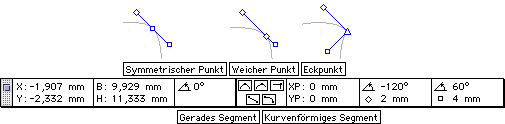
![]()
Mit dem Scherenwerkzeug können Pfade in QuarkXPress aufgeschnitten oder getrennt werden.
![]()
Zum Auseinanderschneiden von Pfaden dient in Freehand das Messerwerkzeug.
Vorteil: Auflösungsunabhängigkeit
Abgesehen von diesen für den Offsetdruck wichtigen Programmen hat man aber auch in sehr vielen anderen Programmen mit Bézierkurven zu tun, wie insbesondere in Flash, AfterEffects, ElasticReality und so weiter. Der Vorteil des Koordinatensystems von Vektoren ist, dass es auflösungsunabhängig arbeitet. Das heißt, man kann die Kurve beliebig skalieren und sie wird im Ausdruck (oder am Bildschirm) immer bestmöglich dargestellt. Am Bildschirm werden oft auch die Ränder geglättet, das ist das sogenannte Antialiasing.
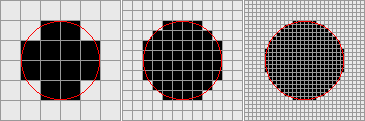
Hier als Beispiel derselbe rote Vektorkreis umgelegt auf verschieden grobe Druckerauflösungen (stark vergrößert). Bei Vektorengrafik wird immer die bestmögliche Auflösung des Druckers genutzt, deshalb entsteht kein abgetrepptes Pixelmuster wie bei zu stark vergrößerten Pixelfotos. (Das Gitter in der Abbildung stellt schematisch die Punkte des Drucker [dots per inch] dar). Im Gegensatz dazu wird bei einem Pixelbild bei zu starker Vergrößerung dessen kleinste Einheit, das Pixel, sichtbar. Darüber hinaus sind Vektoren immer randscharf.
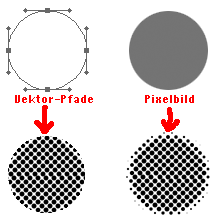
Noch ein grundsätzlicher Unterschied: Vektoren haben "harte" Kanten, da sie immer auf die tatsächliche Auflösung des Druckers hin berechnet werden, auch der einzelne Rasterpunkt wird an dieser Kante hart beschnitten. Bei Graustufenbildern entsteht der Eindruck der Unschärfe an harten Kanten im Bild durch die Rasterung. Um ein Graustufenbild auszudrucken, muss es gerastert werden. Weil der Drucker nur schwarze und weiße Punkte drucken kann, muss das am Bildschirm in Grauabstufungen dargestellte Bild in Schwarz/Weiß umgewandelt werden. Auch Vektorgrafik muss natürlich in ein s/w-Bitmap für den Drucker umgewandelt und farbige Füllungen aufgerastert werden. (Zum Drucken von Plänen für Architekten gibt es Plotter, die mit einem Stift die Vektorlinien direkt nachzeichen; oder Schneidplotter, die die Vektoren mit einem Messer in Plastikfolie schneiden. Folienbeschriftungen werden so hergestellt. Bei solchen Plottern werden die Vektoren nicht gerastert.)
Zum Vergleich: Als Erstes und Zweites ein Graustufenbild, als Zweites das Graustufenbild zusammen mit dem Gitter der Druckerdots und der Druckrasterpunkte.
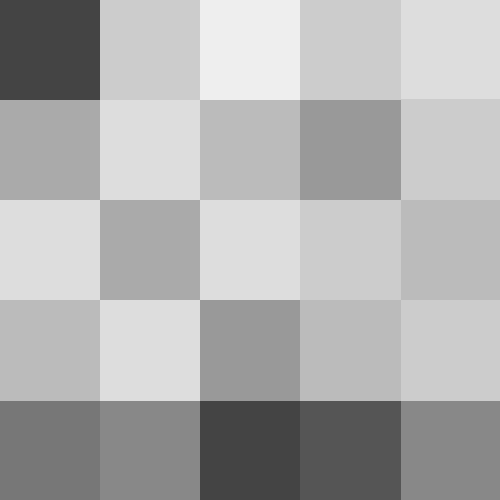
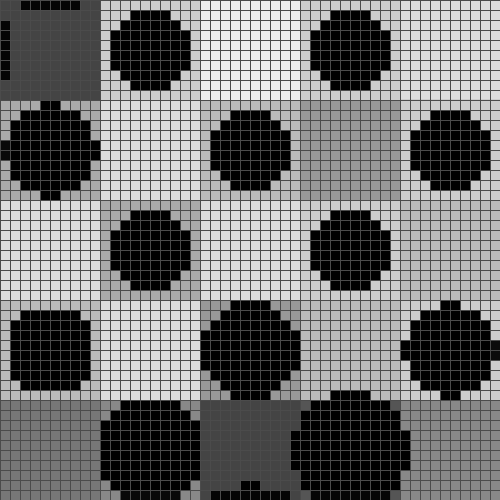
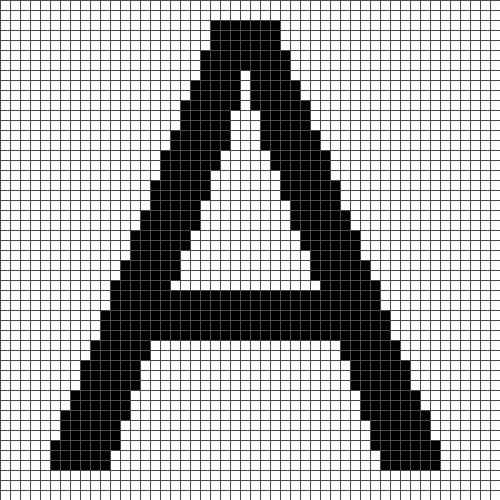
Um einen Rasterpunkt zu erzeugen, benötigt man eine gewisse Anzahl an Druckerpunkten (für den Standard von 256 Graustufen ein Quadrat von 16 x 16 Druckerpunkten, hier vereinfacht dargestellt). Rechts eine bereits als Bitmap dargestellte Vektorgrafik, der Buchstabe A wird immer in der optimalen Auflösung des Ausgabegerätes gedruckt. Eine gescannte s/w Linienzeichnung würde genau so aussehen.
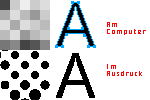
Es ist in dieser Abbildung ersichtlich, warum ein Graustufenbild eine geringere Pixelauflösung benötigt als ein Bitmap. Trotzdem benötigt ein Bitmap weniger Speicherplatz als ein Graustufenbild, da die Datentiefe geringer ist (1 bit gegenüber 1 byte=ein achtel der Dateigröße). Das Bitmap muß der Druckerauflösung entsprechen, oder zumindest 600 dpi haben (dpi=dots per inch, das sind 236 Punkte pro cm, 1 inch = 2,54 cm), um für das Auge als glatte Linie zu erscheinen. 600 dpi für Bitmaps kann man verwenden, weil die meisten Laserdrucker diese Auflösung besitzen, und weil für das Auge bei dieser Auflösung eine schräge Linie, die ja eigentlich abgetreppt ist, glatt erscheint. Für den qualitativ hochwertigen Offsetdruck auf glattem Papier sollte man für Bitmaps 1200 dpi verwenden. Standard ist also 600 dpi in s/w, in Adobe Photoshop einzustellen unter ->Bild ->Modus ->Bitmap (nicht zu verwechseln mit dem Dateiformat .BMP unter Windows, das ist ein Dateiformat wie .TIF oder .JPG und kann auch Graustufen oder Farbe enthalten). In vielen Scanprogrammen wird dieser s/w-Darstellungsmodus auch als "s/w-Zeichnung" bezeichnet. Ein Graustufenbild muss im Ausdruck gerastert werden, der Standardraster für den Offsetdruck hat 60 Linien pro cm=150dpi. Um eine Linie zu erhalten, braucht man einen Zwischenraum, also mal zwei=300dpi.

 Verlauf
Verlauf

 Alle Kapitel anzeigen
Alle Kapitel anzeigen